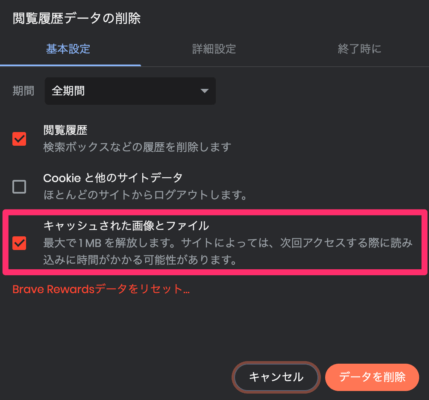本記事のもくじ
SiteGuard WP Plugin の設定方法や使い方を知りたいですか?
本記事では、WordPressの必須セキュリティ対策プラグイン「SiteGuard WP Plugin」の設定方法&使い方を解説します。
この記事を読むと、WordPressブログにおけるセキュリティ対策の重要性を理解しつつ、具体的な設定方法をマスターできます。
セキュリティ対策をサボった結果、大切な資産を失ったり、個人情報が漏れるケースが目立っています。
油断は禁物。セキュリティ対策と聞くとむずかしそうですが、本プラグインを使えばカンタンです。本記事の内容をマスターしつつ、ハッキング対策の「護身術」としてどうぞ。
SiteGuard WP Plugin とは?
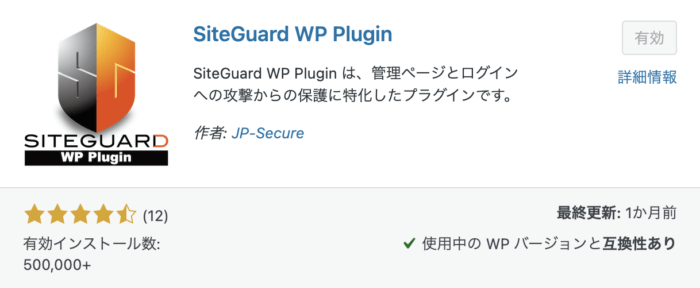
| SiteGuard WP Plugin | |
|---|---|
| 機能 | セキュリティ対策 |
| インストール数 | 50万以上 |
| WordPressとの互換性 | あり |
| 最終更新 | ◎ |
| おすすめ | |
SiteGuard WP Pluginとは、WordPressのセキュリティレベルをガツンと向上できるセキュリティ対策プラグイン。
WordPressへの不正ログインやスパムコメント、管理ページへの不正アクセスを防止してくれまして、安心の日本語対応です。
WordPressブログを運営していてもなかなか気づきませんが、意外と悪意ある攻撃を定期的に受けてますよ。無料ですし、ぜひインストールしましょう。
SiteGuard WP Plugin は必要か?
結論、WordPressのセキュリティ対策として導入「必須」です。対策しないと、セキュリティシステムの脆弱性(ぜいじゃくせい)を突かれて人生オワタ\(^o^)/
脆弱性(ぜいじゃくせい)とは、「システム構造のスキマ」です。
もちろん、インストールしなくても、ハッキングされるワケではありません。しかし、WordPress自体が「セキュリティに弱い構造」なんですよね。
実は誰でも、WordPressのログイン画面まではアクセスできます。なんせ、ドメインに「wp-login.php」とか「wp-admin」をつければ良いだけなので。
だから、セキュリティ対策をサボると、サクッとハッキングされますよ。損したくない方だけ、この先をお読みくださいませ。
SiteGuard WP Plugin インストール方法
SiteGuard WP Pluginのインストール方法を解説します。

サクッと「1分」です。
SiteGuard WP Pluginのインストール手順
WordPress管理画面 >「プラグイン」>「新規追加」をクリックし、検索欄より「SiteGuard WP Plugin」と入力。そのままインストールしつつ「有効化」します。
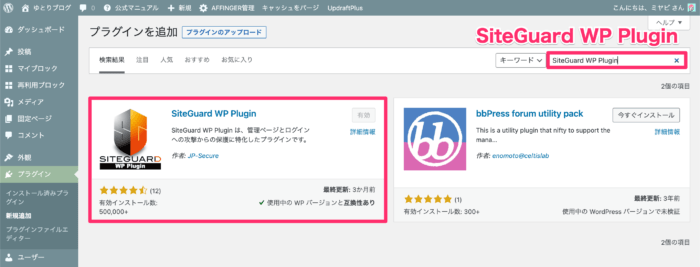
SiteGuard WP Pluginのインストール手順
SiteGuard WP Pluginの設定につきましては、WordPress管理画面 >「SiteGuard」のダッシュボード画面より、各セキュリティ項目を設定をします。
具体的に、下記で深掘りしますね。
SiteGuard WP Plugin の設定・使い方【項目12個】
本記事では、SiteGuard WP Pluginの設定項目を解説しつつ、当サイト「ブログ帝国」が実施してる設定もセットでご紹介します。
当サイトの設定
| 設定項目 | 内容 | ゆとりブログの設定 |
|---|---|---|
| 管理ページアクセス制限 | ログインしてない接続元から、管理ディレクトリを保護する | ON(推奨) |
| ログインページ変更 | WordPress管理画面のログインURLを変更 | ON(推奨) |
| 画像認証 | ログインページやコメント投稿に「画像認証」を付与 | ON(ひらがな推奨) |
| ログイン詳細エラーメッセージの無効化 | ログインエラー時のメッセージを曖昧にする | ON(推奨) |
| ログインロック | ログイン失敗を繰り返す接続元を一定期間ロック | ON(30秒/3回/5分) |
| ログインアラート | ログインをメール通知 | OFF(どちらでもOK) |
| フェールワンス | 正しい入力でもログインを1回だけ失敗させる | OFF(どちらでもOK) |
| XMLRPC防御 | ピンバックやXMLRPCを無効化 | ON(ピンバック無効化にチェック) |
| ユーザー名漏えい防御 | ユーザー名の漏えいを防ぐ | ON(推奨) |
| 更新通知 | WordPress本体、プラグイン、テーマ更新を管理者にメール通知 | OFF(どちらでもOK) |
| WAFチューニングサポート | WAFの除外ルールを作成 | OFF(WAFエラー→ON) |
| ログイン履歴 | ログイン履歴の参照 | ※定期的に確認推奨 |
管理ページアクセス制限
ログインしてない接続先(IPアドレス)から、WordPressの管理ディレクトリ「wp-admin」に対する攻撃をブロックする機能。
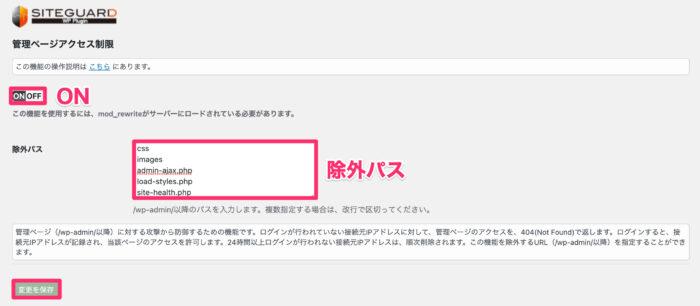
SiteGuard WP Plugin|管理ページアクセス制限
不正ログインの可能性があるIPアドレスに対し、管理ページへのアクセスを「404(Not Found)」で返します。わかりやすく解説すると、下記のとおりです。
- 登録 IPアドレス「xx.xx.xx.xx」:通常どおり、WordPressにログインできる
- 国内 IPアドレス「yy.yy.yy.yy」:接続先 IPアドレスが変わると、404エラー表示
- 海外 IPアドレス「zz.zzz.zz.zz」:接続先 IPアドレスが違うので、404エラー表示
この機能はセキュリティ対策として重要なので「ON」にしましょう。とはいえ「不便だな〜」と感じる方は、ぶっちゃけ「OFF」でも問題ないかと。
IPアドレスが変わると、いちいち「404エラー」が出て利便性は下がります。しかし、セキュリティ対策としては重要ですので、お好みでどうぞ。

僕は「ON」にしてます。
除外パスの設定
ログインしてない別のIPアドレスからでも、管理ページ(/wp-admin/以降のURL)にアクセスしたい場合は「除外パス」を追加しましょう。
- css
- images
- admin-ajax.php
- load-styles.php
- site-health.php
デフォルトでは、上記が登録されてます。
ログインページ変更
WordPress管理画面へのログインURL(https://〜/wp-login.php)をカスタマイズ変更できる機能。
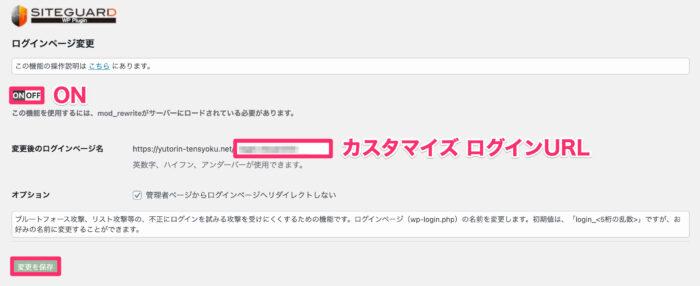
SiteGuard WP Plugin|ログインページ変更
- 変更前:「https://サイトURL/wp-login.php」
- 変更後:「https://サイトURL/カスタマイズ」
変更URLは、英数字・ハイフン「-」・アンダーバー「_」を使用できます。
初期値は「login_<5桁の乱数>」ですが、お好みにカスタマイズしてください。
不正ログインへのセキュリティ強化ですので、必ず「ON」で設定しましょう。ブルートフォース攻撃やリスト攻撃といった不正アクセスを、限りなく「絶対防御」できます。
また、オプション「管理者ページからログインページへリダイレクトしない」にチェックすると、ログインしてない状態で「wp-admin」にアクセスすると、トップページにリダイレクトされます。

僕は「ON」にしてます。
海外からアクセスする場合
ちなみに、レンタルサーバーのセキュリティ対策として、海外 IPアドレスからのWordPress管理画面へのアクセスを制限してる場合も多いので注意です。
たとえば、僕の愛用する「エックスサーバー![]() 」さんだと、海外からWordPressにログインする場合、設定を変更しなければなりません。
」さんだと、海外からWordPressにログインする場合、設定を変更しなければなりません。
設定方法は、各レンタルサーバーさんのサイトを検索すれば解決方法がヒットします。「レンタルサーバー 海外 アクセス 方法」などとググってみてください。
画像認証
画像認証は、ログインやコメントフォームに「画像認証」を設ける機能。ブルートフォース攻撃、リスト攻撃といった不正アクセスやスパムコメントを排除できます。
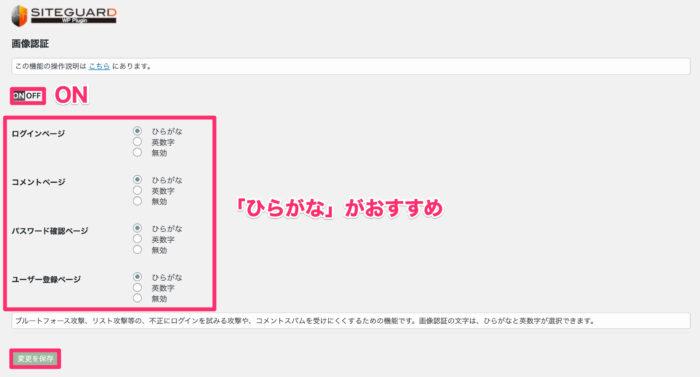
SiteGuard WP Plugin|画像認証
よく見かける「これと同じ文字を入力してください...」っていうアレです。
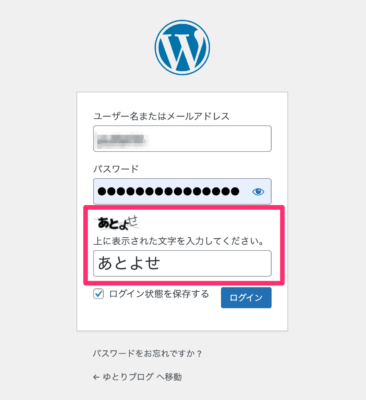
SiteGuard WP Pluginの画像認証機能
- ログインページ
- コメントページ
- パスワード確認ページ
- ユーザー登録ページ
「ひらがな」「英数字」「無効」から選べます。文字数は「4字」です。
不正ログインに対するセキュリティ強化なので、ぜひ「ON」で設定しましょう。

僕は「ON」で「ひらがな」にしてます。
ログイン詳細エラーメッセージの無効化
ログインエラーの際に、エラーメッセージを曖昧にする機能。詳細なエラーメッセージから、単一のメッセージを返します。
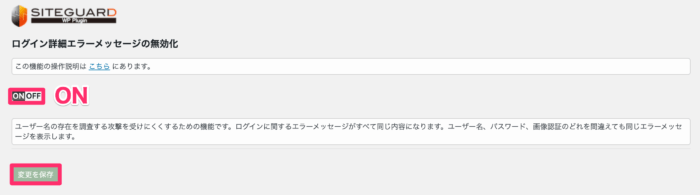
SiteGuard WP Plugin|ログイン詳細エラーメッセージの無効化
たとえば、アクセスに失敗すると「ユーザー名が違います」「パスワードが違います」といったエラーメッセージを見かけますよね?
しかし、コレは、、、ハッカーへの「大ヒント」です。
この機能をONにすると、ユーザー名、パスワード、画像認証のどれを間違えても「同じエラーメッセージ」が表示されます。
不正ログインを防ぐセキュリティ対策として、初期設定のまま「ON」でどうぞ。

僕は「ON」にしてます。
ログインロック
ログイン失敗を繰り返す接続元を一定期間ロックします。
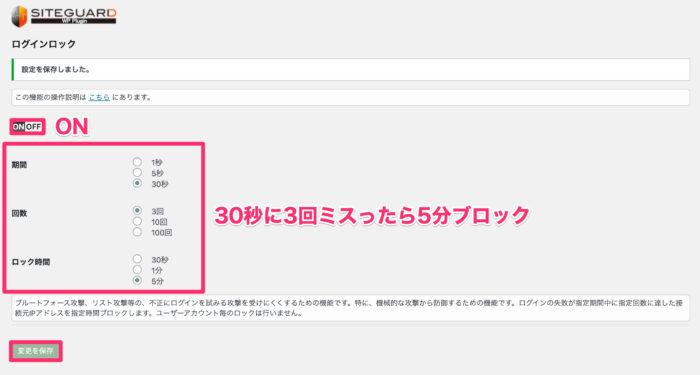
SiteGuard WP Plugin|ログインロック
- 期間:1秒/5秒/30秒
- 回数:3回/10回/100回
- ロック時間:30秒/1分/5分
僕の場合「30秒に3回の攻撃があった場合、5分ロック」としてます。
こちらもセキュリティ対策として有効なので、ぜひ設定しておきましょう。

僕は「ON」で「30秒/3回/5分」にしてます。
ログインアラート
ログインアラートを設定すると、WordPressに不正ログインがあるたび、管理者にメール通知されます。
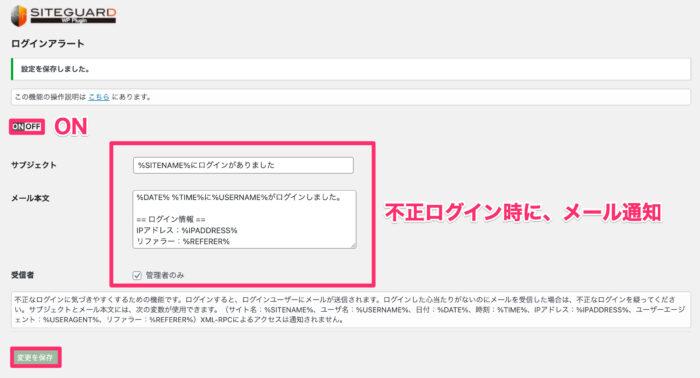
SiteGuard WP Plugin|ログインアラート
コレにて、第三者が不正アクセスを試みたことを検知できます。
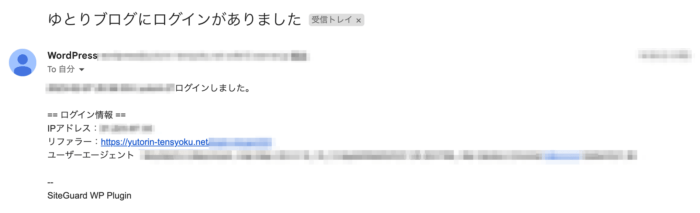
SiteGuard WP Plugin|ログインアラートのメール通知
不正ログイン検知に有効ですが、とはいえ、ログインのたびにメールが届くので、ちょっとダルいかもです。
ログインの心当たりがないのにメールを受信した場合、不正ログインを疑うべき。今すぐ、ログインIDやパスワードを変更しましょう。

僕はメンドいので「OFF」に変更しました。
フェールワンス
フェールワンスとは、正しいログイン情報を入力しても、一度だけログインに失敗にする「Fail Once(1回失敗)」機能。
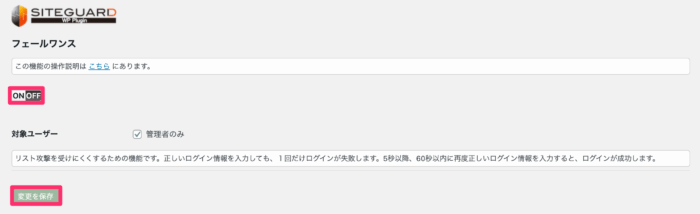
SiteGuard WP Plugin|フェールワンス
最低1回は「エラー」になりまして、ログイン情報を「ミス」と勘違いさせることが可能になります。
5〜60秒以内に、再度、正しいログイン情報を入力すれば、晴れてログインに成功します。とはいえ、いちいちエラーになるのはメンドいので、お好みでどうぞ。

僕は「OFF」にしてます。
XMLRPC防御
XMLRPC防御は、ピンバック機能、または、XMLRPCを無効化する機能。
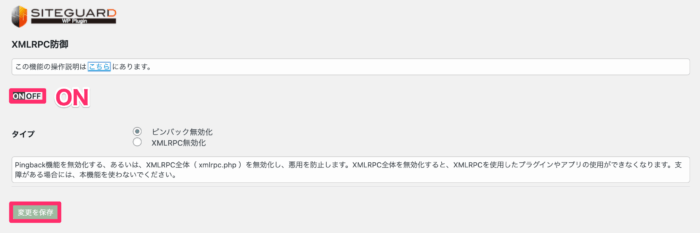
SiteGuard WP Plugin|XMLRPC防御
- ピンバック:リンク元がリンク先に通知する機能
- XMLRPC:外部からWordpressを操作する機能

僕は「ON」→「ピンバック無効化」にチェックです。
ピンバック
ピンバックとは、リンクやコメントの「通知機能」です。
たとえば、自分のサイトで相手の記事を被リンクした場合。相手に対して、被リンクのお知らせを自動通知することが可能です。
とはいえ、ピンバックを悪用したスパムも存在するので、ピンバック機能は「無効」でOKです。
XMLRPC
XMLRPCとは、ザックリいうと、外部からWordPressを編集・投稿する機能。
外側からの悪用を防止するためにも、XMLRPC機能を「ON」にしつつ、決して無効化しないようにしましょう。
ユーザー名漏えい防御
ユーザー名漏えい防御は、WordPressのユーザー名を分からなくする機能。
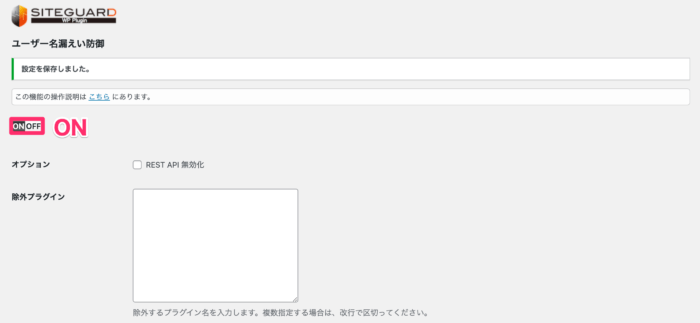
SiteGuard WP Plugin|ユーザー名漏えい防御
WordPressは「サイトURL/?author=数字」を入力すると、ユーザー名がわかります。つまり、ハッカーはパスワードの推測に専念できるワケ。
ユーザー名は、伏せておくと安全ですね。下記の「ログイン履歴」でも解説しますが、案外、ユーザー名を特定されてますよ。
ブログのサイト名や運営者の名前からも推測可能なので、知られたくない場合は「ON」に設定しましょう。

僕は「ON」にしてます。
更新通知
更新通知は、下記の更新があった際にメール通知される機能。
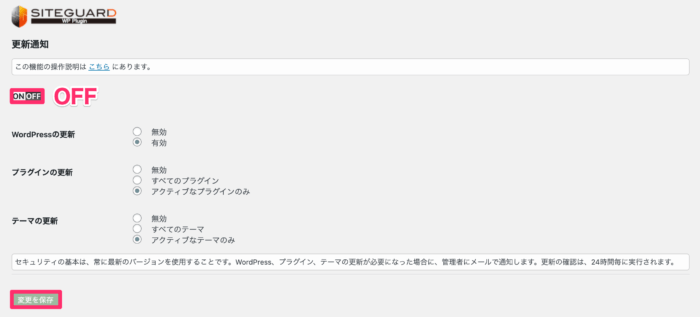
SiteGuard WP Plugin|更新通知
- その①:WordPress本体
- その②:プラグイン
- その③:テーマ
基本的に、WordPress管理画面で更新通知を確認できるので「OFF」で問題ないかと。

僕は「OFF」にしてます。
WAFチューニングサポート
WAF(Web Application FireWall)とは、不正アクセスや情報漏えいを防ぐ、サーバー機能のことでして、WAFチューニングサポートとは、WAFの除外設定機能です。
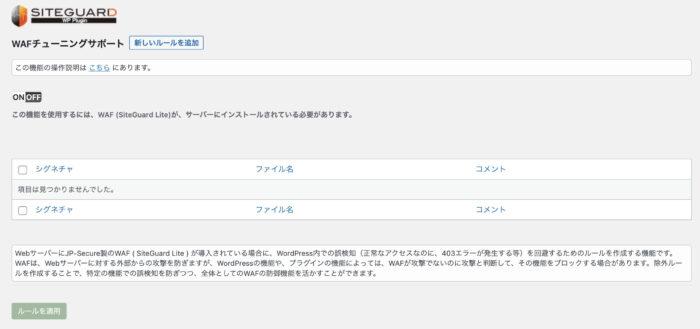
SiteGuard WP Plugin|WAFチューニングサポート
レンタルサーバーでWAFを有効化してる場合、まれに「501エラー」などが起きるかもです。
もし、そういった場合には、プログラムごとに除外設定を行えます。WAFを利用してエラーが生じたら「OFF」→「ON」に設定を変更しましょう。

僕は「OFF」にしてます。
WAF設定の方法
たとえば、人気レンタルサーバー「エックスサーバー」ですと、高度なWAF設定をカンタンに行えます。
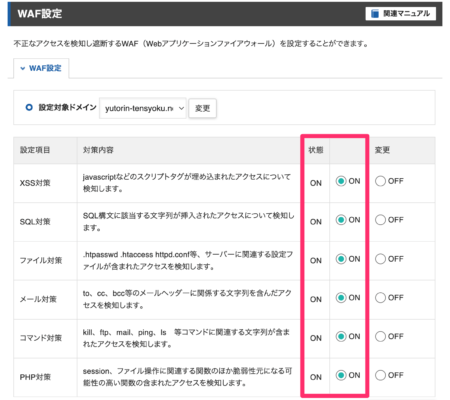
エックスサーバー|WAF設定
サーバーパネル >「WAF設定」>「設定対象ドメイン」より、各設定項目の切り替えが可能。とりま、全部「ON」にしつつ、不具合が発生したら、1個ずつ解除すればOK。
コレにて、セキュリティレベルがワンランクUPしました。
ログイン履歴
ログイン履歴は、過去にWordPressにログインした履歴をマルっと閲覧できる機能です。自分だけでなく、第三者が不正にログインを試みた履歴まで残ります。
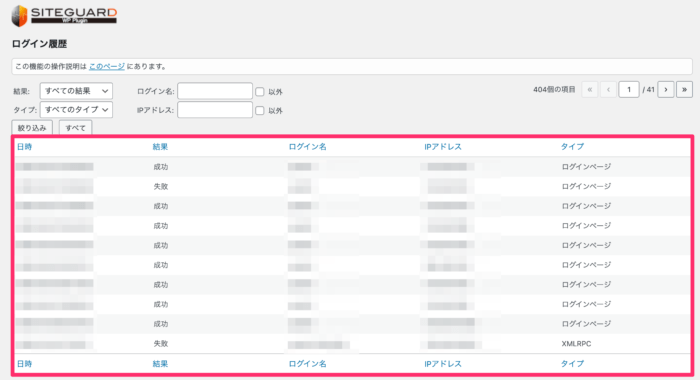
SiteGuard WP Plugin|ログイン履歴
- 日時
- 結果
- ログイン名
- IPアドレス
- タイプ
たぶんあなたも、不正アクセスされてると思うので、定期的にログインIDやパスワードを更新した方がいいかもですね。
なお、IPアドレスを検索したい場合は「ラッコツールズ|IPアドレス住所検索」を使うのが便利。これにて、おおよその国や住所を特定できるので、悪用厳禁ですよ〜...
注意ポイント
IPアドレスを取得する場合、その旨をプライバシーポリシーで明記しておくと良いかもです。
SiteGuard WP Plugin でログインできない原因3つ
SiteGuard WP Plugin を有効化にすると、ログイン方法が変更されます。
そのため「WordPressにログインできない...」というトラブルも頻繁。
特に、ブログ初心者さんは焦ってしまいガチなので、まずはいったん落ち着きつつ、下記の状況に応じて、冷静に対処しましょう。
- その①:404エラー(Not Found)
- その②:501エラー(Not Implemented)
- その③:原因不明
その①:404エラー(Not Found)
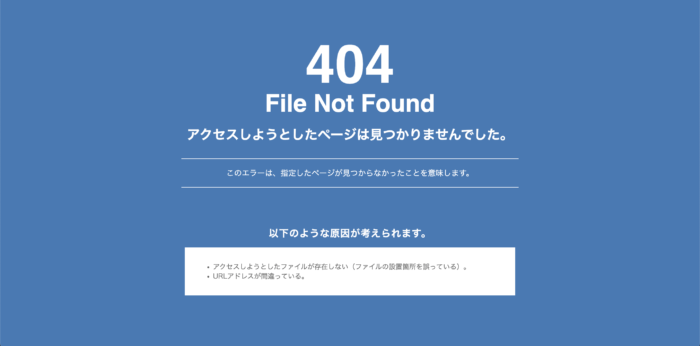
定番の「404エラー(Not Found)」です。
このエラー表示は、専用のログインURLを経由せず、WordPress管理画面にアクセスしてることが原因です。
詳しくは、設定項目の「ログインページ変更」を振り返りましょう。SiteGuard WP Pluginをインストールすると、ログインURLが変更されてるので注意です。
その②:501エラー(Not Implemented)
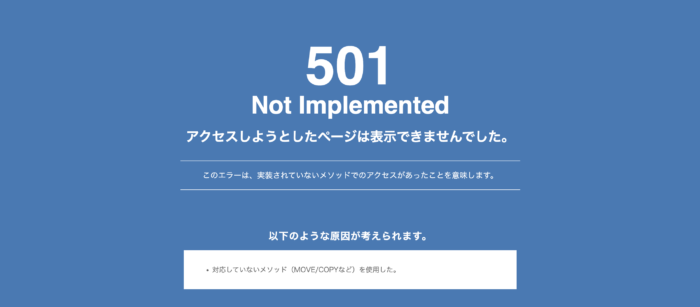
501エラーとは、実装されてないメソッドでアクセスがあった場合に表示されます。
SiteGuard WP Plugin やレンタルサーバーのWAF設定が干渉してたりすると「501エラー(Not Implemented)」と表示されるかもです。
- 対処法①:サーバー側でWAFの設定をOFFにする
- 対処法②:サーバー側で誤検知したログからシグネチャを確認する→WAFチューニングサポートで除外設定
レンタルサーバーごとにWAFの設定は違うため、そこはご自身でも調べてみてください。また「WAFチューニングサポート」の項目も振り返りましょう。
その③:原因不明
僕の場合、たいてい上記エラー内で収まりますが、他の要因で「WordPressにログインできない...」といったケースも目立ちます。
- その①:ユーザー名やパスワードが不明
- その②:WordPressテーマの干渉
- その③:WordPressプラグインの干渉
- その④:PHPファイルの記述ミス
- その⑤:サーバー障害・メンテナンス
WordPressにログインできない原因はいろいろ考えられますので、セットで【簡単】WordPressにログインできない?考えられる10の原因と5つの対処法もどうぞ。
SiteGuard WP Plugin でよくある質問2つ
SiteGuard WP Plugin でセキュリティ対策しよう
本記事では、WordPressブログに必須なセキュリティ対策プラグイン「SiteGuard WP Plugin」の設定&使い方を解説しました。
セキュリティ対策をサボると、サクッとハッキングされては、大切な資産を失ったり、個人情報が漏れる可能性は十分あります。
油断は禁物、この記事を読み終えたら、今すぐセキュリティ対策をしてくださいね。
セキュリティ対策の意識を養うためにも、セットで【9選】WordPressおすすめセキュリティ対策まとめ【脆弱性からの脱却】をお読みくださいませ。
また、その他のおすすめプラグインは【9選】WordPressブログおすすめ無料プラグイン【不要プラグイン5選】でも解説してるので、ぜひ参考までにどうぞ。
WordPressブログの始め方
-

-
【無料】たった10分でできるWordPressブログの始め方【エックスサーバー】
続きを見る